Редактор компетенций
В появившейся форме можно отредактировать уже заполненные поля.
Для добавления новой компетенции необходимо нажать на кнопку 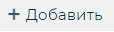 .
.
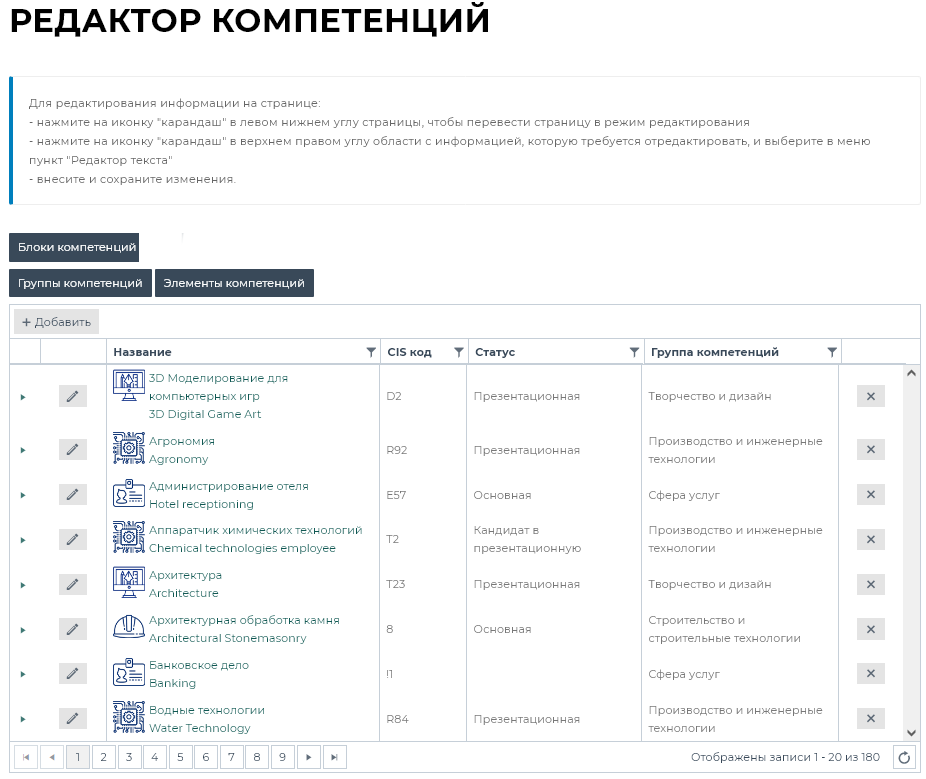
База данных компетенций в роли администратора
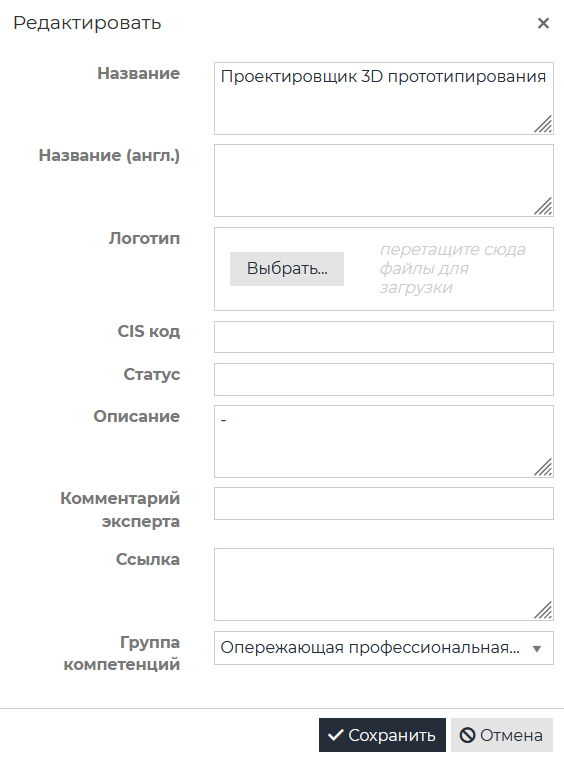
Редактирование полей
Поля: название, название (англ) и CIS код – являются обязательными для заполнения.
|
Также к каждой компетенции возможно загрузить файл с его описанием, удалить или отредактировать эту запись.
Для добавления нового файла к выбранной компетенции необходимо нажать кнопку [Добавить]. В загрузившемся всплывающем окне ввести Название, Описание, загрузить сам файл и нажать кнопку [Обновить].
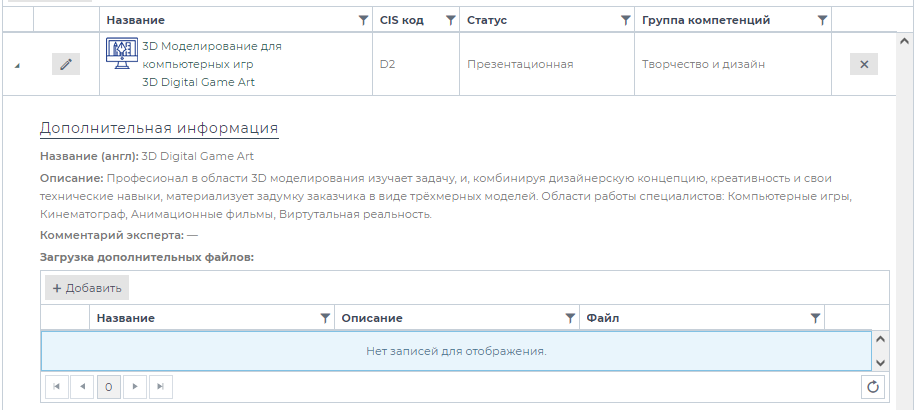
Просмотр списка прикрепленных файлов к компетенции
Для удаления записи с загруженным файлом необходимо нажать кнопку [Удалить], где пользователю необходимо подтвердить свои действия.
Удаление компетенции осуществляется аналогично удалению записи с прикрепленным файлом.
В Перечне компетенций предусмотрены сортировка и фильтрация по различным графам таблицы. Для сортировки компетенций необходимо нажать в шапке таблицы по названию графы. Для фильтрации записей необходимо нажать иконку фильтра  , выбрать одно из предложенных условий фильтрации (содержит, не содержит) и нажать кнопку [Фильтровать]. Для сброса фильтра необходимо нажать кнопку [Очистить].
, выбрать одно из предложенных условий фильтрации (содержит, не содержит) и нажать кнопку [Фильтровать]. Для сброса фильтра необходимо нажать кнопку [Очистить].
Группы компетенций
Для работы с Перечнем компетенций необходимо заполнить «Группы компетенций» и «Элементы компетенций».
Нажав кнопку [Группы компетенций], администратору загрузится страница с группами компетенций, где имеется возможность добавить, отредактировать и удалить их.
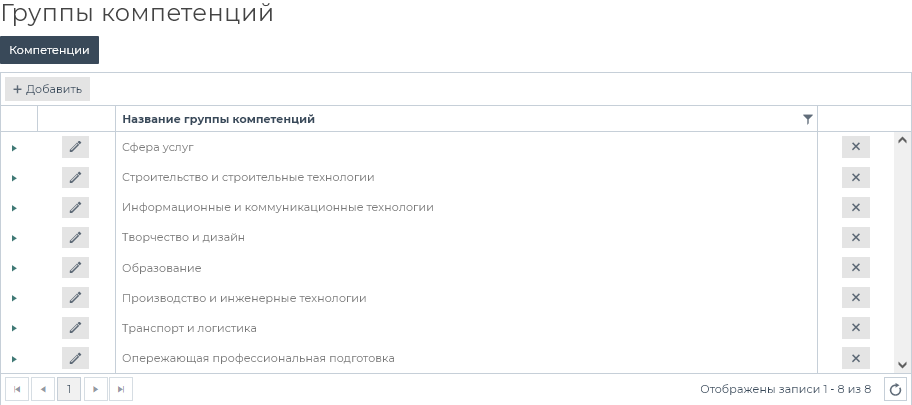
Группы компетенций
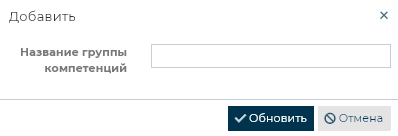
Всплывающее окно «Добавление группы компетенций»
Для редактирования уже созданной группы компетенций необходимо нажать кнопку «Изменить»  напротив выбранной группы. Загрузится всплывающее окно редактирования группы компетенций с уже заполненными полями.
напротив выбранной группы. Загрузится всплывающее окно редактирования группы компетенций с уже заполненными полями.
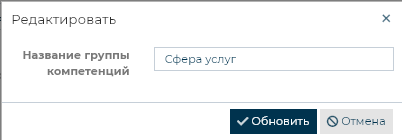
Всплывающее окно «Редактирование группы компетенций»
Также к каждой группе возможно загрузить файл с его описанием, удалить или отредактировать эту запись.
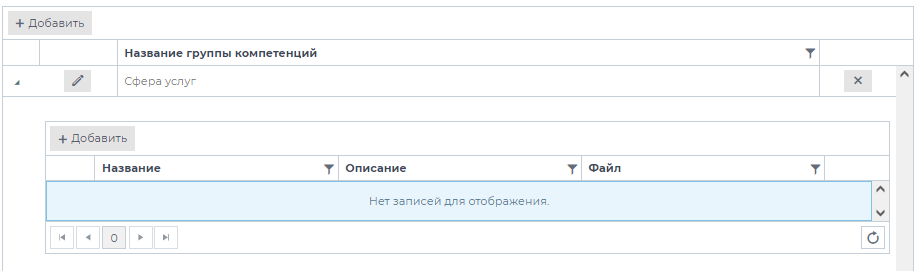
Просмотр списка прикрепленных файлов к группе компетенций
Для добавления нового файла к выбранной группе компетенций необходимо нажать кнопку [Добавить]. В загрузившемся всплывающем окне ввести: Название, Описание, загрузить сам файл и нажать кнопку [Обновить].
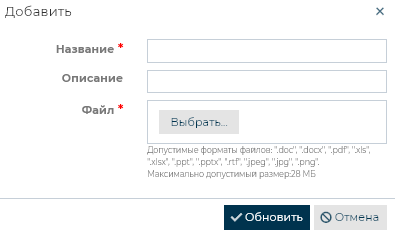
Всплывающее окно загрузки файла к группе компетенций
Для редактирования записи с загруженным файлом необходимо нажать кнопку «Изменить»  . Загрузится всплывающее окно с формой для редактирования записи с уже заполненными полями.
. Загрузится всплывающее окно с формой для редактирования записи с уже заполненными полями.
Для удаления записи с загруженным файлом необходимо нажать кнопку «Удалить»  , где пользователю необходимо подтвердить свои действия.
, где пользователю необходимо подтвердить свои действия.
Удаление группы компетенций осуществляется аналогично удалению записи с прикрепленным файлом.
В Группе компетенций предусмотрены сортировка и фильтрация по названию группы. Для сортировки групп необходимо нажать в шапке таблицы «Название группы компетенций». Для фильтрации записей необходимо нажать иконку фильтра  , выбрать одно из предложенных условий фильтрации (содержит, не содержит) и нажать кнопку Фильтровать. Для сброса фильтра необходимо нажать кнопку Очистить.
, выбрать одно из предложенных условий фильтрации (содержит, не содержит) и нажать кнопку Фильтровать. Для сброса фильтра необходимо нажать кнопку Очистить.
Для того, чтобы вернуться к списку компетенций, необходимо нажать на кнопку 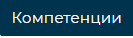 .
.
Элементы компетенций
Нажав кнопку [Элементы компетенций], администратору загрузится страница с элементами компетенций, где имеется возможность добавить, отредактировать и удалить их.
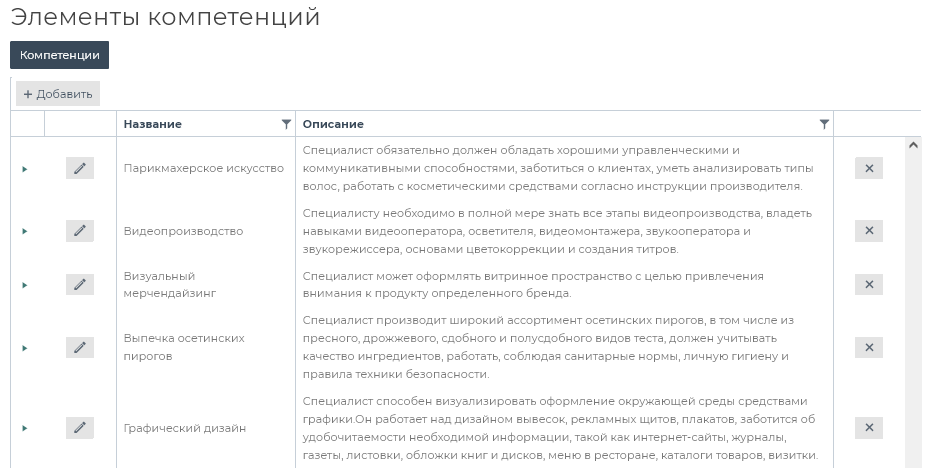
Элементы компетенций
Для добавления нового элемента компетенций необходимо нажать кнопку [Добавить]. Загрузится всплывающее окно с формой для добавления нового элемента компетенций, где необходимо ввести Название и Описание.
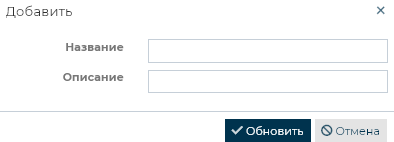
Всплывающее окно Добавление элемента компетенций
Для редактирования уже созданного элемента компетенций необходимо нажать кнопку «Изменить»  напротив выбранного элемента. Загрузится всплывающее окно редактирования элемента компетенций с уже заполненными полями.
напротив выбранного элемента. Загрузится всплывающее окно редактирования элемента компетенций с уже заполненными полями.
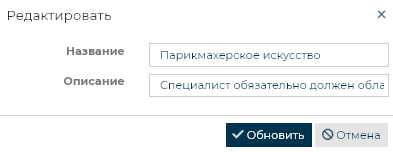
Всплывающее окно. Редактирование элемента компетенций
Также к каждому элементу возможно загрузить файл с его описанием, удалить или отредактировать эту запись.
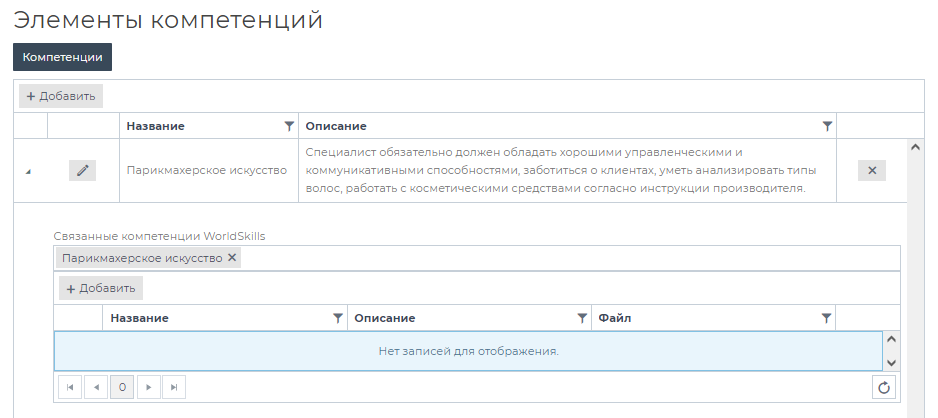
Просмотр списка прикрепленных файлов к элементу компетенций
Для добавления нового файла к выбранному элементу компетенций необходимо нажать кнопку [Добавить] . В загрузившемся всплывающем окне ввести Название, Описание, загрузить сам файл и нажать кнопку [Обновить].
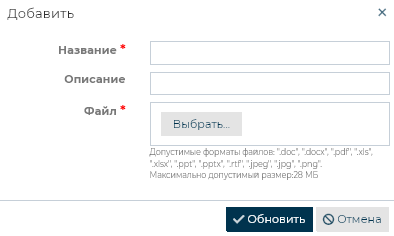
Всплывающее окно загрузки файла к элементу компетенций
Для редактирования записи с загруженным файлом необходимо нажать кнопку «Изменить»  . Загрузится всплывающее окно с формой для редактирования записи с уже заполненными полями.
. Загрузится всплывающее окно с формой для редактирования записи с уже заполненными полями.
Для удаления записи с загруженным файлом необходимо нажать кнопку «Удалить»  , где пользователю необходимо подтвердить свои действия.
, где пользователю необходимо подтвердить свои действия.
Удаление элемента компетенций осуществляется аналогично удалению записи с прикрепленным файлом.
В Элементах компетенций предусмотрены сортировка и фильтрация по названию элемента. Для сортировки элементов необходимо нажать в шапке таблицы Название. Для фильтрации записей необходимо нажать иконку фильтра  , выбрать одно из предложенных условий фильтрации (содержит, не содержит) и нажать кнопку [Фильтровать]. Для сброса фильтра необходимо нажать кнопку [Очистить].
, выбрать одно из предложенных условий фильтрации (содержит, не содержит) и нажать кнопку [Фильтровать]. Для сброса фильтра необходимо нажать кнопку [Очистить].
Для того, чтобы вернуться к списку компетенций, необходимо нажать на кнопку 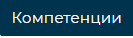 .
.